VPN이란 무엇인가요? VPN 가상 사설망의 장단점

VPN이란 무엇이며, VPN의 장단점은 무엇일까요? WebTech360과 함께 VPN의 정의와 이 모델 및 시스템을 업무에 적용하는 방법에 대해 알아보겠습니다.
PC에서 그래픽이 많이 탑재된 게임을 실행하는 데 문제가 있는 경우, 더 많은 비디오 RAM( VRAM )이 필요할 수 있습니다. VRAM을 직접 늘릴 수는 없지만, 선택 사항을 이해하는 것이 좋습니다.
전용 비디오 RAM(VRAM)이란 무엇입니까?
비디오 RAM(또는 VRAM, "VEE-ram"으로 발음)은 컴퓨터의 그래픽 프로세서 또는 GPU와 함께 작동하는 특수한 유형의 RAM입니다. GPU는 컴퓨터의 그래픽 카드(비디오 카드라고도 함)에 있는 칩으로, 화면에 이미지를 표시하는 역할을 합니다.
참고 : 기술적으로 정확하지 않지만 GPU와 그래픽 카드라는 용어는 종종 같은 의미로 사용됩니다.
비디오 RAM은 게임 텍스처와 조명 효과를 포함하여 GPU에 필요한 정보를 저장합니다. 이를 통해 GPU는 정보에 빠르게 액세스하고 화면에 부드러운 비디오를 출력할 수 있습니다. 오래되거나 간단한 게임에는 많은 VRAM이 필요하지 않습니다. 반대로, 화려한 시각 효과가 적용된 4K 해상도 및/또는 높은 프레임 속도로 게임을 실행하려면 더 많은 VRAM이 필요합니다.
게임에 관심이 없더라도 다른 인기 소프트웨어는 상당한 양의 VRAM을 필요로 합니다. AutoCAD 와 같은 3D 디자인 소프트웨어 , 특히 Photoshop 에서의 집중적인 편집 작업 , 고품질 비디오 편집은 비디오 RAM이 충분하지 않으면 어려움을 겪게 됩니다.
이런 작업에 비디오 RAM을 사용하면 메인 시스템 RAM을 사용하는 것보다 훨씬 빠릅니다. 비디오 RAM은 그래픽 카드의 GPU 바로 옆에 있기 때문입니다. VRAM은 이러한 고강도 목적을 위해 제작되었으므로 "전용"이라고 합니다.
Windows에서 VRAM을 확인하는 방법
다음 단계에 따라 Windows 11 에서 비디오 RAM 용량을 쉽게 확인할 수 있습니다 .
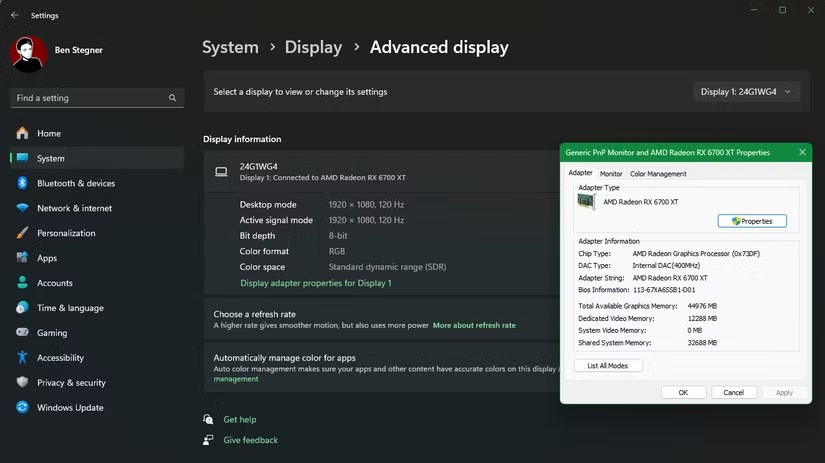
Windows 10에서는 설정 > 시스템 > 디스플레이 > 고급 디스플레이 설정 > 디스플레이 어댑터 속성 에서 동일한 메뉴에 접근할 수 있습니다 .
어댑터 유형 에서 장치에 따라 Nvidia 또는 AMD 그래픽 카드의 이름이 표시됩니다. 비디오 카드 이름 외에 Intel HD Graphics 나 다른 이름이 표시되면 전용 그래픽이 아닌 통합 그래픽을 사용하고 있을 가능성이 큽니다. 이는 VRAM 상태에 큰 영향을 미칩니다.
전용 VRAM 대 통합 그래픽
전용 그래픽 카드(일반적으로 맞춤형 데스크탑과 게임용 노트북 에서 발견됨 )가 있는 경우 카드의 VRAM 용량은 이미 설정되어 있습니다. 새로운 카드를 구매하지 않고는 이 용량을 늘릴 수 없습니다. 그래픽 카드 목록에는 카드의 VRAM 용량이 표시됩니다. 이 기사에서는 다음에 무엇이 필요한지 아는 방법에 대해 설명합니다.
저렴한 데스크탑과 대부분의 기성형 노트북에는 비디오 카드가 없습니다. 대신 통합 그래픽을 사용합니다. 통합 그래픽 솔루션이란 GPU가 CPU 와 동일한 다이에 위치하고 전용 VRAM 대신 일반 시스템 RAM을 공유한다는 것을 의미합니다. 이는 비용 효율적인 솔루션으로, 공간을 많이 차지하고 전력 소모가 큰 비디오 카드가 필요 없이 노트북에서 기본 그래픽을 출력할 수 있습니다.
하지만 통합 그래픽은 게임이나 기타 그래픽을 많이 필요로 하는 작업에 적합하지 않습니다. 최신 CPU는 이전 모델에 비해 개선되었지만, 통합 그래픽은 낮은 설정의 간단한 게임 외에는 성능이 떨어집니다.
Windows에서 VRAM을 "늘리는" 요령
앞서 언급했듯이, 비디오 RAM을 늘리는 가장 좋은 방법은 새롭고 더 나은 그래픽 카드를 구입하는 것입니다. 통합 그래픽에서 전용 카드(저렴한 모델이라도)로 업그레이드하면 비디오 출력이 놀라울 정도로 향상됩니다.
컴퓨터에 RAM을 추가하면(노트북에서는 어렵거나 불가능한 경우가 많음) 통합 그래픽으로 성능을 약간 향상시킬 수 있지만, 큰 변화를 가져올 만큼 충분하지는 않습니다. 가능한 한 RAM 사용량을 줄이는 것이 좋지만, 이런 작은 최적화로는 통합 그래픽의 핵심 문제를 해결할 수 없습니다.
절박하다면 컴퓨터를 속여 VRAM 값을 "높이는" 몇 가지 방법을 시도해 볼 수 있습니다.
BIOS에서 VRAM 값을 늘리는 방법
첫 번째 방법은 컴퓨터의 UEFI 또는 BIOS 에서 VRAM 할당을 조정하는 것입니다 . BIOS로 들어가서 메뉴에서 고급 기능 , 고급 칩셋 기능 등의 옵션을 찾으세요. 그 안에서 그래픽 설정 , 비디오 설정 또는 VGA 공유 메모리 크기 라는 하위 범주를 찾으세요 .
이러한 항목에는 GPU에 할당하는 메모리 양을 조정하는 옵션이 포함되어 있습니다. 기본값은 일반적으로 128MB입니다. 여유 메모리가 충분하다면 256MB 또는 512MB로 늘려보세요.
하지만 모든 CPU나 BIOS에 이 옵션이 있는 것은 아닙니다. 변화할 수 없다면, 당신을 도울 수 있는 대안이 있습니다.
Windows에서 가짜 VRAM 늘리기
대부분의 통합 그래픽 설정은 필요한 시스템 RAM 용량에 맞게 자동으로 조정됩니다. 따라서 위에서 설명한 어댑터 속성 창에 보고된 세부 정보는 통합 그래픽에는 실제로 중요하지 않습니다. 전용 비디오 메모리 의 양은 게임에서 VRAM의 양을 확인할 때 참고할 수 있도록 제공되는 가상 값입니다.
레지스트리 값을 수정하여 시스템이 게임에 보고하는 VRAM 양을 변경할 수 있습니다. 실제로 이렇게 하면 VRAM이 늘어나지 않습니다. 단지 그 가짜 가치를 조정할 뿐입니다. "VRAM이 충분하지 않아" 게임이 실행되지 않는 경우, 이 값을 늘리면 문제가 해결될 수 있습니다.
경고 : 잘못된 레지스트리 값을 수정하면 시스템이 손상될 수 있으므로 레지스트리를 편집할 때는 주의하세요.
시작 메뉴에 regedit를 입력하여 레지스트리 편집기 창을 엽니다 . 그런 다음 다음 위치로 이동하세요.
HKEY_LOCAL_MACHINE\Software\Intel왼쪽 패널에서 Intel 폴더를 마우스 오른쪽 버튼으로 클릭 하고 새로 만들기 > 키를 선택합니다 . 이 키의 이름을 GMM으로 지정합니다 . GMM 폴더를 만든 후 왼쪽에서 새 폴더를 선택하고 오른쪽에서 폴더 안을 마우스 오른쪽 버튼으로 클릭합니다.
새로 만들기 > DWORD(32비트) 값을 선택합니다 . DedicatedSegmentSize 에 이름을 지정 하고 값을 입력하며, 10진수 옵션을 선택했는지 확인하세요 . 메가바이트 단위로 최소값은 0(입력 비활성화)이고 최대값은 512입니다. 이 값을 설정하고 컴퓨터를 재시작하면 게임이 더 잘 실행되는지 확인할 수 있습니다. 그렇지 않다면 더 높은 값을 시도하고 반복하세요.
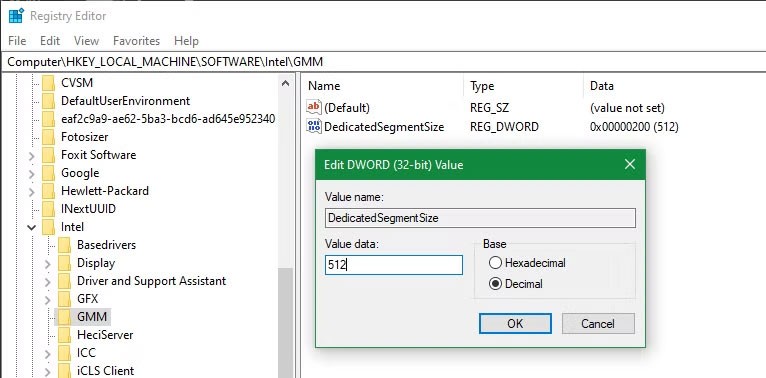
얼마나 많은 VRAM이 필요합니까?
모든 사람에게 딱 맞는 완벽한 VRAM 용량은 없습니다. 업그레이드할 때가 되었다고 결정했다면 다음 그래픽 카드에 필요한 VRAM 용량에 대한 몇 가지 기본 지침은 다음과 같습니다.
따라서 100달러짜리 저렴한 그래픽 카드는 비례적으로 VRAM 용량이 적지만, 800달러짜리 그래픽 카드는 훨씬 더 많은 VRAM을 갖습니다. 약한 GPU가 16GB의 VRAM에 저장해야 하는 비디오를 렌더링할 만큼 강력하지 않다면, 카드에 그렇게 많은 VRAM을 탑재하는 것은 낭비일 뿐입니다.
VRAM은 큰 문제가 아닙니다. 2D 인디 플랫포머를 플레이하려면 20GB VRAM이 장착된 최고급 카드인 1,000달러가 필요하지 않습니다. 구매하려는 카드에 여러 가지 VRAM 구성이 있는 경우 실제로 얼마나 많은 VRAM을 구매할지에 대해서만 걱정하면 됩니다. VRAM은 GPU를 선택할 때 고려해야 할 유일한 요소는 아닙니다.
VPN이란 무엇이며, VPN의 장단점은 무엇일까요? WebTech360과 함께 VPN의 정의와 이 모델 및 시스템을 업무에 적용하는 방법에 대해 알아보겠습니다.
Windows 보안은 기본적인 바이러스 차단 이상의 기능을 제공합니다. 피싱, 랜섬웨어 차단, 악성 앱 실행 방지 등 다양한 기능을 제공합니다. 하지만 이러한 기능은 여러 겹의 메뉴 뒤에 숨겨져 있어 쉽게 찾을 수 없습니다.
한번 배우고 직접 시도해보면 암호화가 매우 사용하기 쉽고 일상생활에 매우 실용적이라는 걸 알게 될 겁니다.
다음 글에서는 지원 도구인 Recuva Portable을 사용하여 Windows 7에서 삭제된 데이터를 복구하는 기본 방법을 소개합니다. Recuva Portable을 사용하면 편리한 USB에 저장하여 필요할 때마다 사용할 수 있습니다. 이 도구는 작고 간단하며 사용하기 쉬우며 다음과 같은 기능을 제공합니다.
CCleaner는 단 몇 분 만에 중복 파일을 스캔한 후, 어떤 파일을 삭제해도 안전한지 결정할 수 있도록 해줍니다.
Windows 11에서 다운로드 폴더를 C 드라이브에서 다른 드라이브로 이동하면 C 드라이브의 용량을 줄이는 데 도움이 되고 컴퓨터가 더 원활하게 실행되는 데 도움이 됩니다.
이는 Microsoft의 일정이 아닌 사용자의 일정에 따라 업데이트가 이루어지도록 시스템을 강화하고 조정하는 방법입니다.
Windows 파일 탐색기는 파일 보기 방식을 변경할 수 있는 다양한 옵션을 제공합니다. 시스템 보안에 매우 중요한 옵션 중 하나가 기본적으로 비활성화되어 있다는 사실을 모르실 수도 있습니다.
적절한 도구를 사용하면 시스템을 검사하여 시스템에 숨어 있는 스파이웨어, 애드웨어 및 기타 악성 프로그램을 제거할 수 있습니다.
아래는 새 컴퓨터를 설치할 때 권장하는 소프트웨어 목록입니다. 이를 통해 컴퓨터에 가장 필요하고 가장 좋은 애플리케이션을 선택할 수 있습니다!
플래시 드라이브에 전체 운영 체제를 저장하는 것은 특히 노트북이 없는 경우 매우 유용할 수 있습니다. 하지만 이 기능이 Linux 배포판에만 국한된다고 생각하지 마세요. 이제 Windows 설치를 복제해 볼 때입니다.
이러한 서비스 중 몇 가지를 끄면 일상 사용에 영향을 주지 않고도 배터리 수명을 상당히 절약할 수 있습니다.
Ctrl + Z는 Windows에서 매우 자주 사용되는 키 조합입니다. Ctrl + Z를 사용하면 Windows의 모든 영역에서 작업을 실행 취소할 수 있습니다.
단축 URL은 긴 링크를 정리하는 데 편리하지만, 실제 목적지를 숨기는 단점이 있습니다. 악성코드나 피싱을 피하고 싶다면 무작정 링크를 클릭하는 것은 현명한 선택이 아닙니다.
오랜 기다림 끝에 Windows 11의 첫 번째 주요 업데이트가 공식적으로 출시되었습니다.













